Lasketun kentän lisääminen Excelin pivot-taulukkoon

Tutustu, kuinka voit lisätä lasketun kentän Excelin pivot-taulukkoon ja laskea myynnistä syntyviä palkkioita tehokkaasti.
Excel 2010:n tekstilaatikot ovat graafisia laatikoita, joiden avulla voit lisätä selittävää tekstiä tai kommentteja laskentataulukkoon tai kaavioon. Tekstilaatikot voidaan sijoittaa haluamaasi paikkaan ja ne voidaan muotoilla vastaamaan niiden mukana tulevia kaavioita tai laskentataulukon tietoja.
Noudata näitä ohjeita lisätäksesi tekstiruudun kaavioon tai laskentataulukkoon:
Napsauta Lisää-välilehden Teksti-ryhmässä olevaa Tekstilaatikko-painiketta.
Hiiren osoitin näyttää ylösalaisin olevalta ristiltä.
Napsauta ja vedä vinosti laskentataulukossa (tai kaaviossa) piirtääksesi haluamasi kokoisen laatikon.
Vilkkuva kohdistin ilmestyy tekstiruudun sisään.
Kirjoita haluamasi teksti.
Teksti rivittyy, kun saavut laatikon oikealle puolelle. Paina Enter-näppäintä kirjoittaessasi, jos haluat aloittaa uuden rivin.
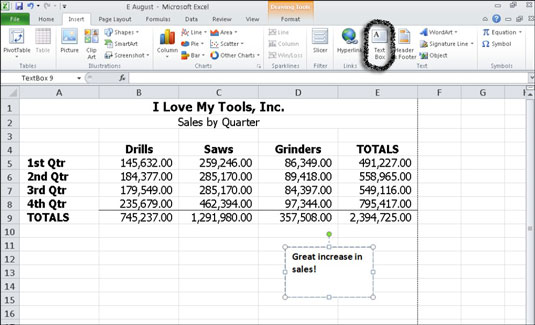
Käytä Excel 2010:n tekstiruutua kaavion tai laskentataulukon tietojen merkitsemiseen.
Napsauta tekstiruudun ulkopuolella poistaaksesi sen valinnan.
Valintakahvat katoavat ja tekstiruutu sisältää kirjoitetun tekstin.
Voit tehdä useita muokkausmuutoksia laskentataulukkoon lisäämääsi tekstiruutuun:
Jos sinun tarvitsee vain muokata tekstiruudun sisällä olevaa tekstiä, napsauta tekstiruudun sisällä ja muuta tekstiä tarpeen mukaan. Käytä Etusivu-välilehden Font-ryhmän komentoja fontin ominaisuuksien muokkaamiseen.
Muuta tekstiruudun kokoa vetämällä mitä tahansa valintakahvaa.
Siirrä tekstiruutua vetämällä tekstilaatikon reunaa (valintakahvojen välissä).
Napsauta tekstiruudun reunaa ja poista tekstilaatikko painamalla Delete-näppäintä.
Kun lisäät tekstiruudun Excel 2010:een, se näyttää hyvin yksinkertaiselta. Voit muotoilla tekstilaatikoita niin, että ne erottuvat laskentataulukosta. Muotoile olemassa oleva tekstiruutu Excel 2010 -laskentataulukossa seuraavasti:
Napsauta tekstiruutua hiiren kakkospainikkeella ja valitse Muotoile muoto.
Muotoile muotoa -valintaikkuna avautuu. Valitse tässä valintaikkunassa jokin seuraavista muotoiluvaihtoehdoista:
Lisää tekstiruutuun taustatäyttö napsauttamalla Täytä vasemmassa ruudussa ja valitse vaihtoehto valintaikkunan oikealta puolelta.
Jos haluat muuttaa tekstiruutua ympäröivän reunuksen väriä, napsauta Viivan väri ja valitse viivan värivaihtoehto.
Jos haluat muuttaa tekstiruutua ympäröivän viivan tyyliä, napsauta Line Style ja valitse haluamasi asetukset.
Voit lisätä varjon tekstiruudun ympärille napsauttamalla Varjo ja valitsemalla sitten vaihtoehdon avattavasta Esiasetukset-luettelosta.
Tee tekstiruudusta kolmiulotteinen käyttämällä 3D-muoto- ja 3-D-kierto-välilehtiä.
Valitse Tekstilaatikko-välilehdestä Muokkaa muotoa tekstiin sopivaksi. Kun lisäät tekstiruutuun tai poistat tekstiä siitä, laatikko laajenee tai supistuu sopimaan tekstin ympärille.
Napsauta Sulje, kun olet valmis.
Tekstiruutu näyttää käytetyn muotoilun.
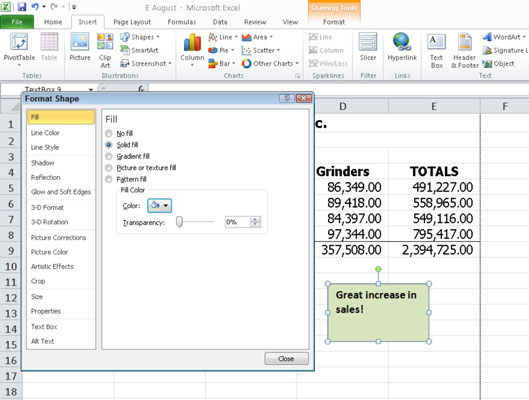
Muotoile tekstiruutu korostaaksesi.
Tutustu, kuinka voit lisätä lasketun kentän Excelin pivot-taulukkoon ja laskea myynnistä syntyviä palkkioita tehokkaasti.
Opi käyttämään Microsoft Teamsia: verkkopohjaista sovellusta, asiakkaana kannettavalla tietokoneella tai pöytätietokoneella tai Teams-mobiilisovellusta älypuhelimella tai tabletilla.
Kuinka estää Microsoft Wordia avaamasta tiedostoja vain luku -tilassa Windowsissa Microsoft Word avaa tiedostot vain luku -tilassa, jolloin niiden muokkaaminen on mahdotonta? Älä huoli, menetelmät ovat alla
Virheiden korjaaminen virheellisten Microsoft Word -asiakirjojen tulostuksessa. Virheet tulostettaessa Word-asiakirjoja, joissa on muuttuneet fontit, sotkuiset kappaleet, puuttuva teksti tai kadonnut sisältö ovat melko yleisiä. Älä kuitenkaan
Jos olet piirtänyt PowerPoint-dioihin esityksen aikana kynää tai korostuskynää, voit tallentaa piirustukset seuraavaa esitystä varten tai poistaa ne, jotta seuraavan kerran näytät ne. Aloitat puhtailla PowerPoint-dioilla. Pyyhi kynä- ja korostuskynäpiirrokset noudattamalla näitä ohjeita: Pyyhi rivit yksi kerrallaan […]
Tyylikirjasto sisältää CSS-tiedostoja, Extensible Stylesheet Language (XSL) -tiedostoja ja kuvia, joita käyttävät ennalta määritetyt sivupohjat, sivuasettelut ja säätimet SharePoint 2010:ssä. CSS-tiedostojen etsiminen julkaisusivuston tyylikirjastosta: Valitse Sivuston toiminnot→ Näytä Kaikki sivuston sisältö. Sivuston sisältö tulee näkyviin. Style-kirjasto sijaitsee […]
Älä hukuta yleisöäsi jättimäisillä numeroilla. Microsoft Excelissä voit parantaa koontinäyttöjesi ja raporttiesi luettavuutta muotoilemalla numerot näyttämään tuhansia tai miljoonia.
Opi käyttämään SharePointin sosiaalisen verkostoitumisen työkaluja, joiden avulla yksilöt ja ryhmät voivat kommunikoida, tehdä yhteistyötä, jakaa ja pitää yhteyttä.
Juliaanisia päivämääriä käytetään usein valmistusympäristöissä aikaleimana ja pikaviitteenä eränumerolle. Tämän tyyppisen päivämääräkoodauksen avulla jälleenmyyjät, kuluttajat ja huoltoedustajat voivat tunnistaa tuotteen valmistusajankohdan ja siten tuotteen iän. Julian-päivämääriä käytetään myös ohjelmoinnissa, armeijassa ja tähtitiedessä. Erilainen […]
Voit luoda verkkosovelluksen Access 2016:ssa. Mikä verkkosovellus sitten on? No, verkko tarkoittaa, että se on verkossa, ja sovellus on vain lyhenne sanoista "sovellus". Mukautettu verkkosovellus on online-tietokantasovellus, jota käytetään pilvestä selaimen avulla. Rakennat ja ylläpidät verkkosovellusta työpöytäversiossa […]








